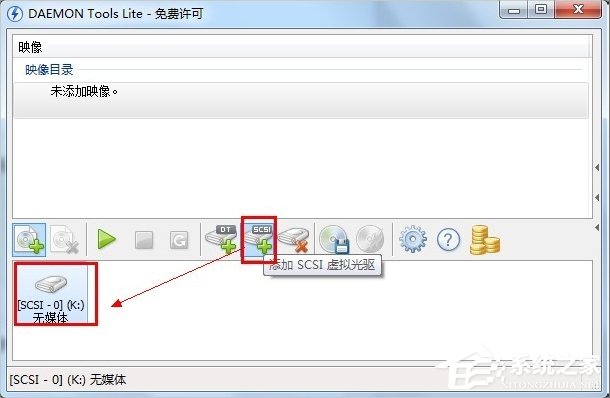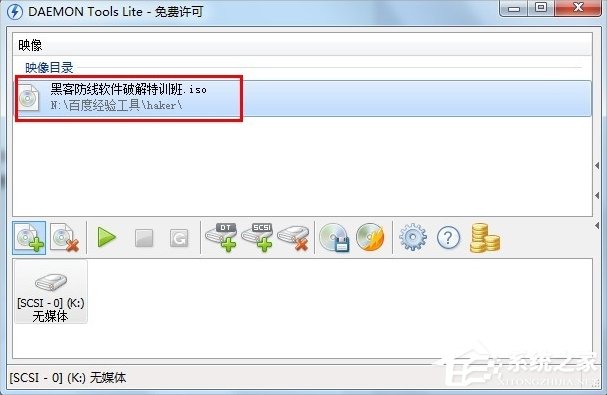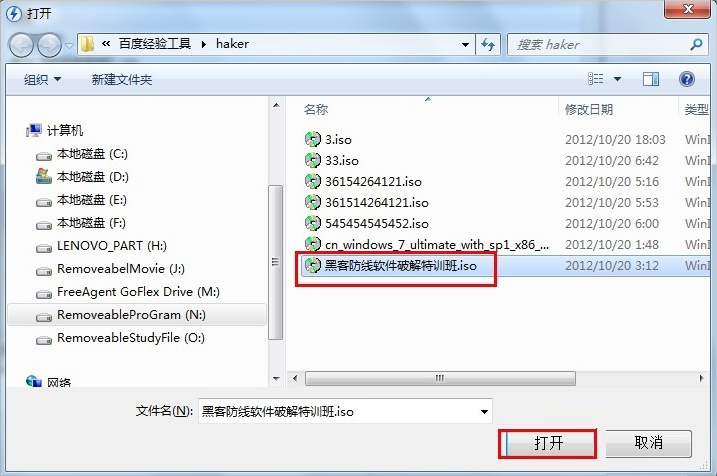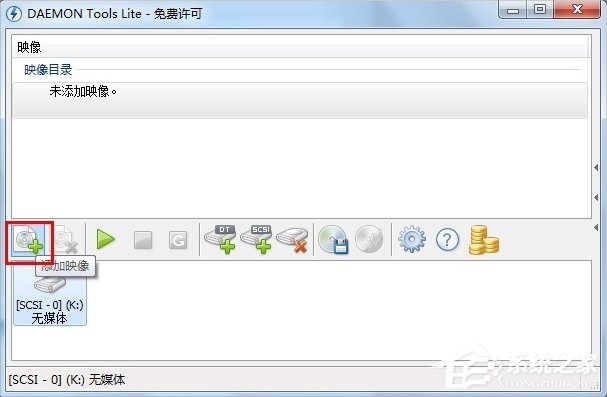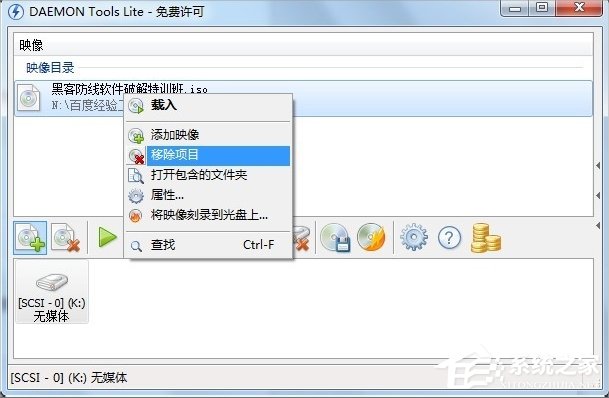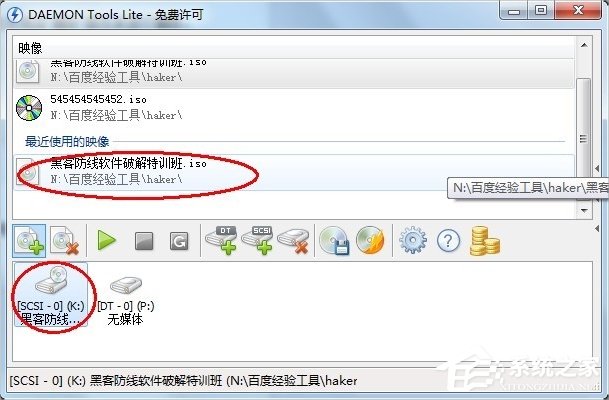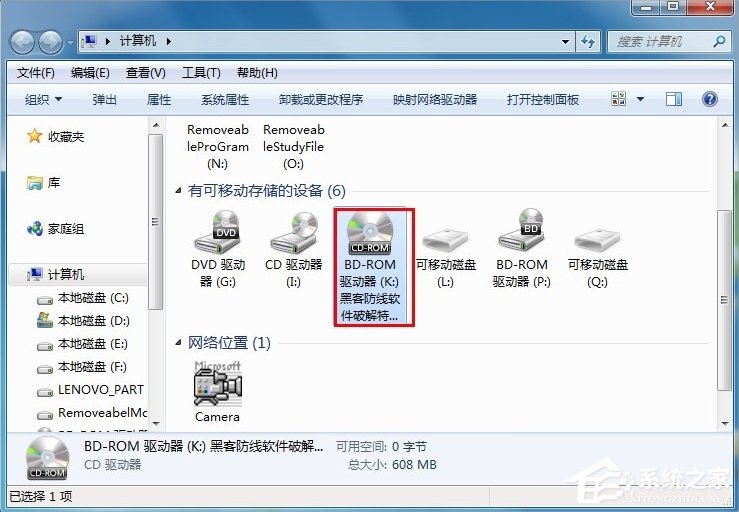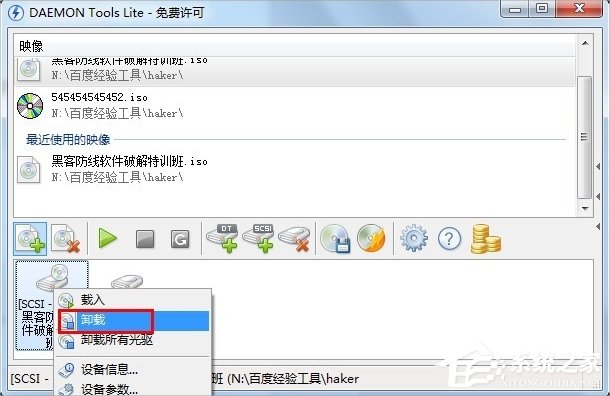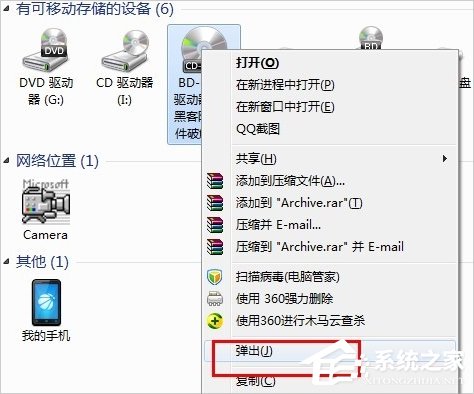Win7虚拟光驱怎么使用?Win7虚拟光驱使用教程
大家好,今天我们要来聊聊 Win7 虚拟光驱的使用方法。虚拟光驱是一种可以模拟 CD-ROM 工作的工具软件,就像我们电脑上的光驱一样。但是,相信还有很多人不知道如何使用虚拟光驱,没关系,别担心,让我来给大家简单介绍一下使用方法吧!如果你还不知道怎么用虚拟光驱,就赶紧跟着我来学习一下 Win7 虚拟光驱的使用教程吧!
方法/步骤:
1、下载精灵虚拟光驱,之后解压,最后双击进行安装。
2、虚拟光驱的添加:
运行“精灵虚拟光驱”程序,在打开的主界面中点击“添加SCSI虚拟光驱”按钮,即可在窗口下方成功添加一个虚拟光驱。同时也会在“我的电脑”面板中发现生成了一个新的光驱盘符。
3、映像文件的添加:
点击“添加映像”按钮,然后选择一个映像文件,点击“打开”即可成功添加。
4、文件的删除:
无论对于新添加的虚拟光驱还是映像文件,我们都可以通过右击选择“删除”操作来进行删除。
5、虚拟光驱的创建:
首先右击要加载的映像文件,在弹出的菜单中选择“载入”→相应的虚拟盘符,即可成功建立虚拟光驱。
6、虚拟光驱卸载:
右击要挂载的虚拟光驱,在弹出的菜单中选择“卸载”项即可。
当然,也可以直接右击“我的电脑”中对应光驱盘符选择“弹出”操作来实现同样的操作。
以上就是Win7虚拟光驱使用教程了,当你掌握虚拟光驱的时候,你就能轻松复制光盘并运行多个光盘了,所以大家赶紧学起来吧!
热门教程
win11关闭windows defender安全中心的四种方法
2Win11如何关闭Defender?Windows11彻底关闭Defender的3种方法
3win10不显示视频缩略图的两种解决方法
4win10关闭许可证即将过期窗口的方法
5win11任务栏怎么显示网速?win11任务栏显示实时网速的方法
6win11怎么切换桌面?win11切换桌面的四种方法
7win11忘记pin无法开机的三种最简单办法
8安装NET3.5提示0x800f0950失败解决方法
9Win11移动热点不能用怎么办?移动热点不工作怎么办?
10Win11如何打开预览窗格?Win11显示预览窗格的方法
装机必备 更多+
重装教程
大家都在看